电脑win7系统装机教程(win7系统装机电脑教程)
时间:2024-05-20阅读量:作者:大白菜
虽然操作系统不断升级更新,但经典的Windows 7依然受到许多用户的喜爱。它以稳定、兼容性强和易用性高等优点在市场上占据了一席之地。对于一些老旧设备或者对新系统不习惯的用户,安装Windows 7仍然是一个不错的选择。本教程将详细介绍如何
电脑win7系统装机教程
虽然操作系统不断升级更新,但经典的Windows 7依然受到许多用户的喜爱。它以稳定、兼容性强和易用性高等优点在市场上占据了一席之地。对于一些老旧设备或者对新系统不习惯的用户,安装Windows 7仍然是一个不错的选择。本教程将详细介绍如何在您的电脑上安装Windows 7系统,帮助您顺利完成操作。

一、重装系统工具
1、软件:下载大白菜U盘启动盘制作工具并安装到电脑上。
2、U盘:容量至少8GB的空U盘。
3、Windows 7镜像文件:从MSDN网站或其他可靠来源下载。
二、注意事项
1、备份计算机重要文件,再执行系统安装的操作,以免丢失重要数据。
2、在安装操作系统时,要确保选择正确的安装位置,以免格式化了其它分区。
3、如果遇到安装过程中的问题,寻求大白菜客服的帮助。
三、制作win7启动盘重装系统方法
1、打开大白菜软件,选择“U盘启动”功能。
2、插入一个空白的 U 盘,等待软件检测到 U 盘。

3、在软件中,选择“一键制作成usb启动盘”。
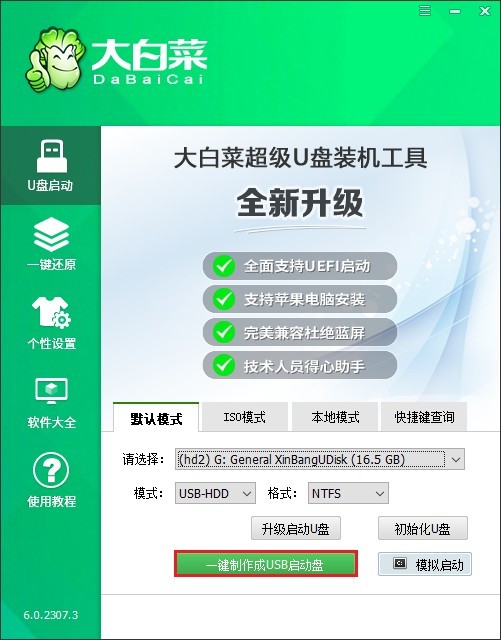
4、确定清空U盘内容并制作U盘。
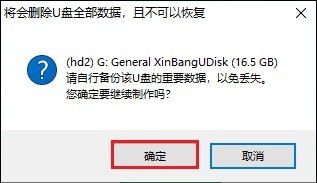
5、等待制作完成。

6、下载win7系统镜像文件,通常是一个 ISO 文件。

7、然后将win7系统镜像文件拷贝到你的U盘当中。
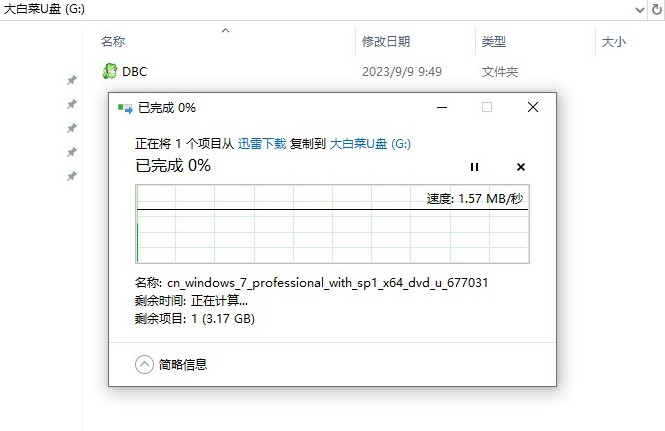
8、以上是win7系统安装盘的制作过程,接下来开始设置u盘启动。先将USB启动盘插入电脑,在开机过程中,按下相应的u盘启动快捷键,通常是F2、F10或Delete键进入BIOS设置界面,具体热键可自行查询。

9、在BIOS设置界面中,选择启动选项(一般显示u盘名称或者带有usb的选项)回车,电脑接下来从USB启动盘启动。这样,我们就可以使用USB启动盘来安装系统。
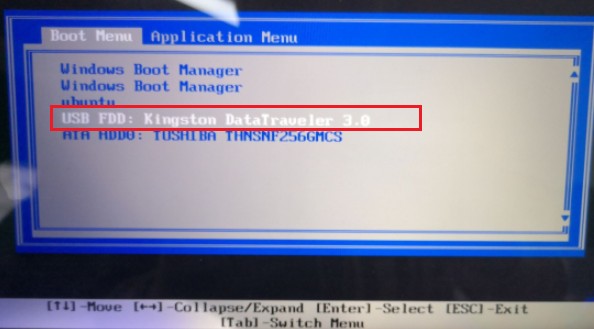
10、电脑启动时,选择大白菜PE回车进入。
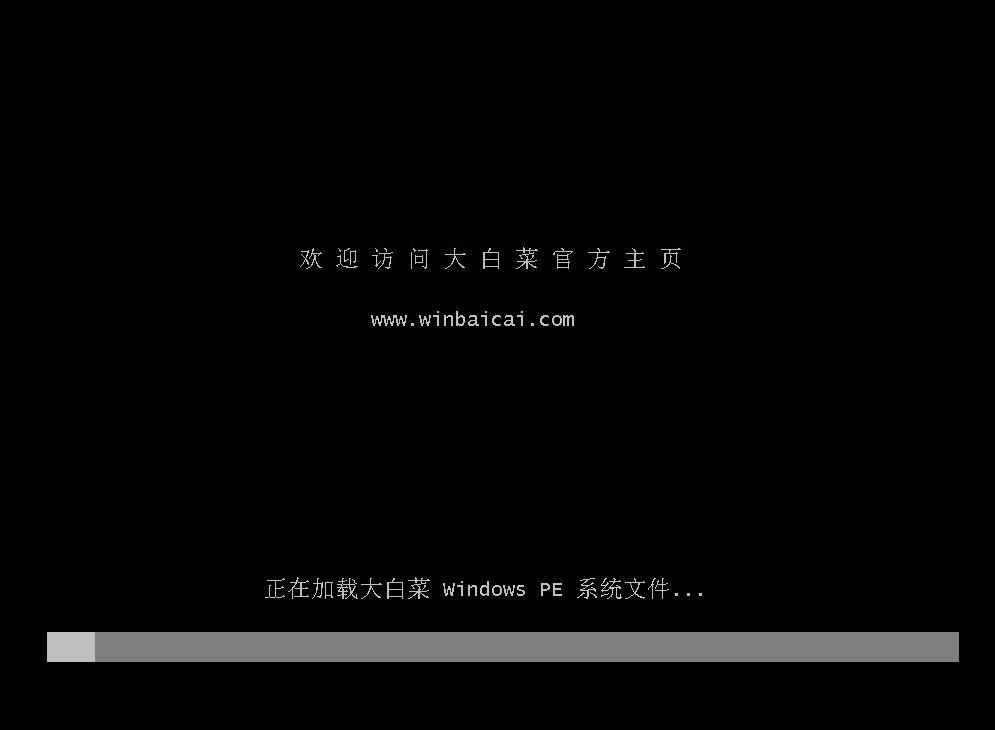
11、打开大白菜PE装机工具,按照提示进行操作系统的安装。首先,选择事先准备在u盘启动盘里面的系统镜像,然后选择安装位置为C盘。最后,点击执行,并按照提示完成安装即可。
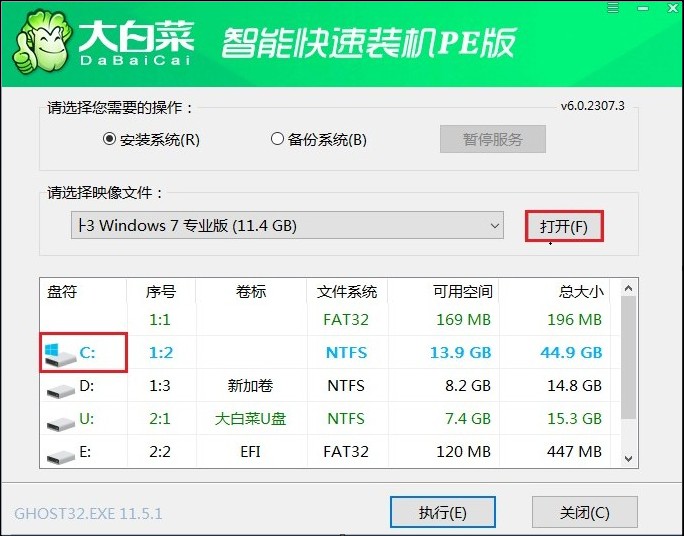
12、默认“是”。
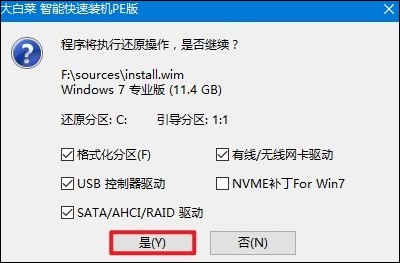
13、安装完成后,重启时拔掉U盘。

14、win7安装成功,进入win7桌面。
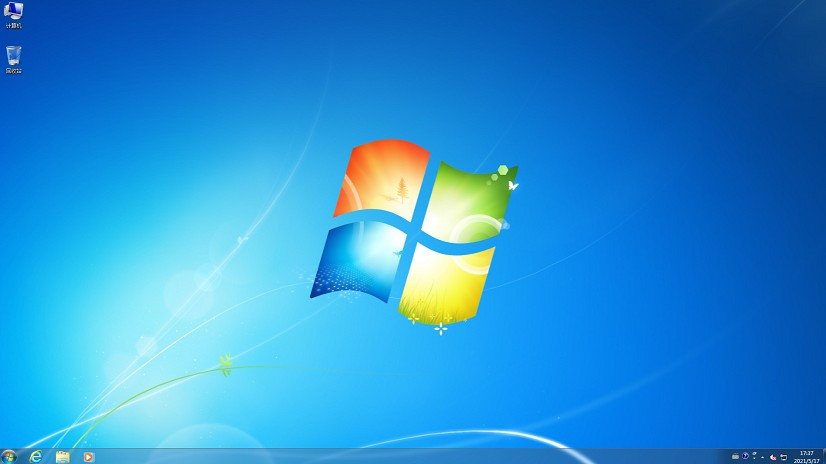
以上是,win7系统装机电脑教程。Windows 7虽然已经停更,但它依然是一款优秀的操作系统,可以满足很多用户的需求。如果您遇到任何问题,请随时查阅相关资料或寻求专业帮助。希望本教程对您有所帮助,祝您使用这个系统愉快!